LEDs do painel frontal do operador
O painel frontal do operador do nó fornece controles, conectores e LEDs.
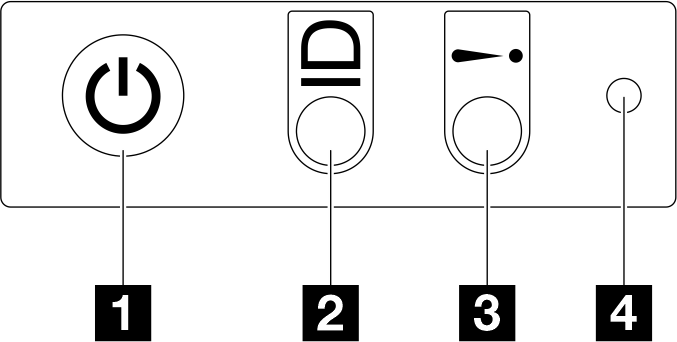
| 1 Botão liga/desliga com LED de status de energia (verde) | 3 LED de erro do sistema (amarelo) |
| 2 LED de ID do sistema (azul) | 4 Botão NMI |
1 Botão liga/desliga com LED de status de energia (verde)
Você pode pressionar o botão de energia para ligar o servidor após concluir a configuração do servidor. Você também pode segurar o botão de energia por vários segundos para desligar o servidor se não for possível desligá-lo do sistema operacional. Os estados do LED de energia são os seguintes:
| Status | Cor | Descrição |
|---|---|---|
| Desligado | Nenhuma | Nenhuma fonte de alimentação está corretamente instalada ou o LED propriamente dito falhou. |
| Piscando rápido (quatro vezes por segundo): | Verde | O servidor está desligado e não está pronto para ser ligado. O botão de energia está desabilitado. Isso durará aproximadamente 5 a 10 segundos. |
| Piscando devagar (uma vez por segundo): | Verde | O servidor está desligado e está pronto para ser ligado. É possível pressionar o botão de energia para ligar o servidor. |
| Aceso | Verde | O servidor está ligado. |
2 LED de ID do sistema (azul)
Use este LED de ID do sistema para localizar visualmente o servidor. O LED pode ser alterado para aceso, piscando ou apagado. É possível usar o Lenovo XClarity Controller ou um programa de gerenciamento remoto para alterar o estado do LED de ID sistema com o objetivo de ajudar a localizar visualmente o servidor entre outros servidores.
3 LED de erro do sistema (amarelo)
O LED de erro do sistema ajuda a determinar se há erros no sistema.
| Status | Cor | Descrição | Ação |
|---|---|---|---|
| Ligado | Amarelo | Um erro foi detectado no servidor. As causas podem incluir um ou mais dos seguintes erros:
| Verifique o log de Eventos para determinar a causa exata do erro. |
| Desligado | Nenhuma | O servidor está desligado ou está ligado e funcionando corretamente. | Nenhuma. |
4 Botão NMI
Pressione este botão para forçar uma interrupção não mascarável no processador. Uma caneta ou a ponta de uma clipe de papel pode ser necessário para pressionar esse botão. Esse botão também pode ser usado para forçar um dump de memória de tela azul (apenas quando for instruído a fazê-lo pelo Suporte Lenovo).